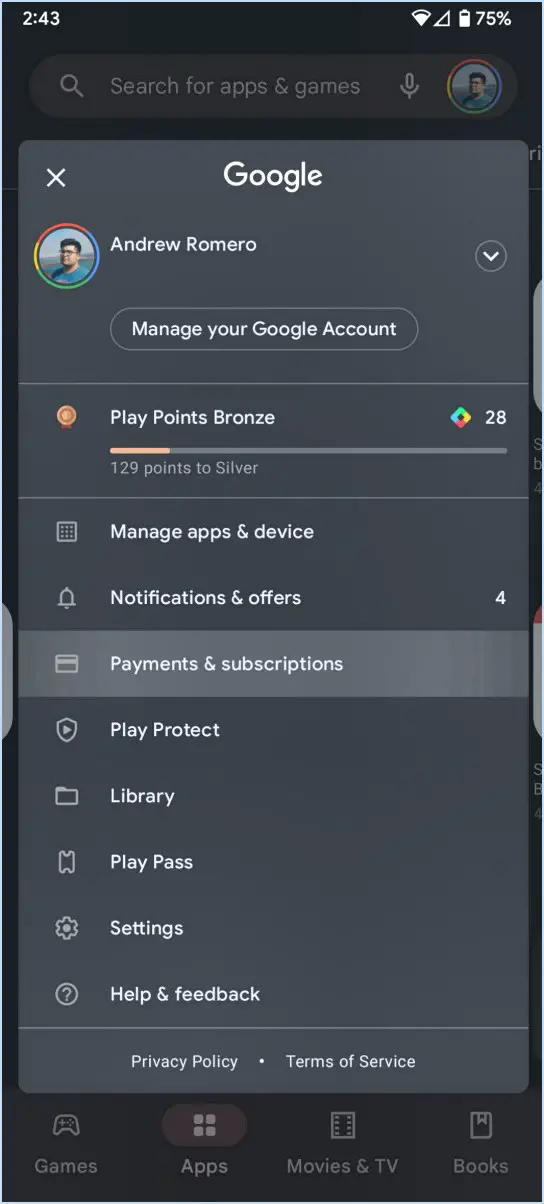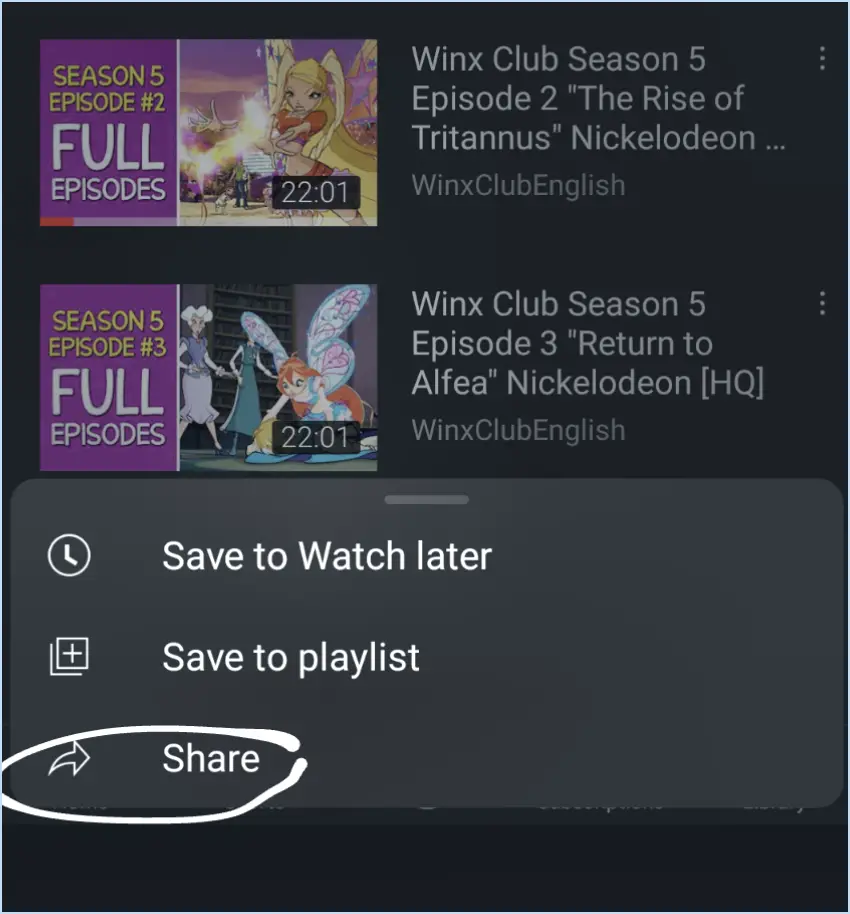Comment supprimer des films de google play?
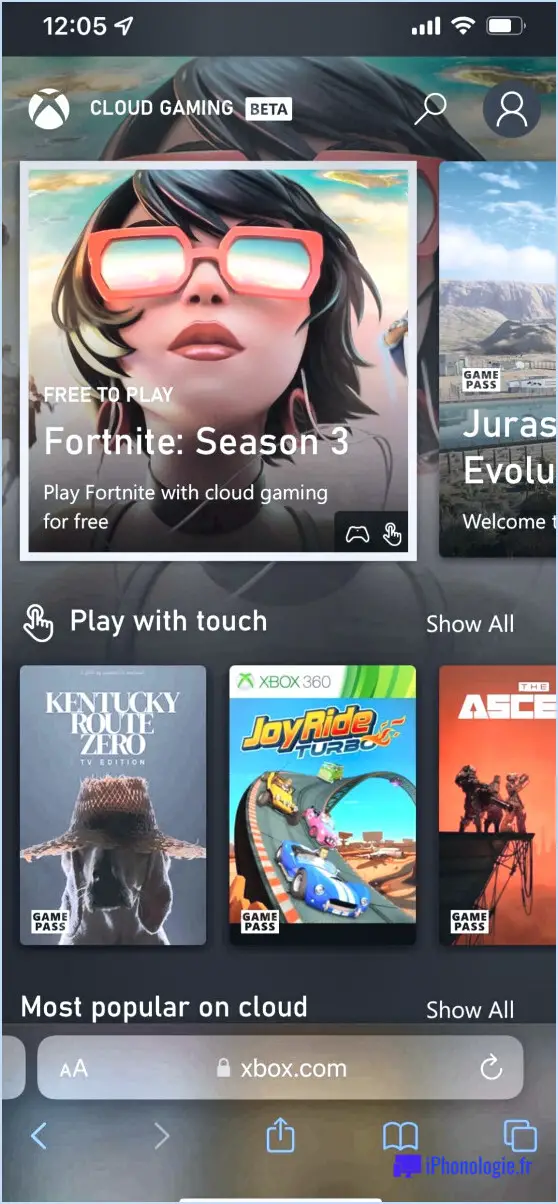
Pour supprimer un film de votre compte Google Play, suivez les étapes suivantes :
- Ouvrez l'application Google Play : Lancez l'application Google Play sur votre appareil.
- Accéder au menu : Dans le coin supérieur gauche, vous trouverez trois lignes horizontales. Tapez sur ces lignes pour accéder au menu.
- Sélectionnez Gérer les films : Dans le menu, choisissez l'option intitulée "Gérer les films". Vous accédez ainsi à la section où vous pouvez superviser vos films achetés ou loués.
- Choisissez le film : Dans la section Films, vous verrez une liste des films que vous avez achetés ou loués. Localisez le film que vous souhaitez supprimer de votre bibliothèque et appuyez dessus.
- Supprimer le film : Une fois que vous avez sélectionné le film, un nouvel écran s'affiche avec les détails du film. Recherchez l'option "Supprimer", généralement représentée par une icône de corbeille. Tapez sur cette option.
- Confirmez la suppression : Un message de confirmation s'affiche, vous demandant si vous êtes sûr de vouloir supprimer le film. Confirmez votre décision en appuyant à nouveau sur le bouton "Supprimer".
Et c'est tout ! Le film est désormais supprimé de votre bibliothèque Google Play. Gardez à l'esprit que cette action est irréversible, alors assurez-vous d'être certain de supprimer le film.
Veuillez noter que la suppression d'un film de votre bibliothèque Google Play n'entraîne pas nécessairement le remboursement des frais d'achat ou de location qui y sont associés. Si vous avez loué le film, il sera toujours disponible pour la période de location, mais il sera supprimé de votre bibliothèque à l'expiration de la location.
N'oubliez pas que cette procédure s'applique spécifiquement à l'application Google Play de votre appareil. Si vous utilisez la version web sur un ordinateur, les étapes peuvent varier légèrement, mais le processus général reste le même.
En conclusion, la suppression de films de votre bibliothèque Google Play est une procédure simple. En suivant ces étapes, vous pouvez désencombrer efficacement votre collection de films et gérer votre contenu plus efficacement.
Comment supprimer les films Google Play de mon téléviseur Sony?
Pour supprimer les films Google Play de votre téléviseur Sony, procédez comme suit :
- Google Play App : Ouvrez l'application Google Play sur votre téléphone.
- Menu : Appuyez sur l'icône de menu (généralement trois lignes ou points) dans le coin supérieur gauche.
- Bibliothèque : Sélectionnez "Bibliothèque" dans le menu.
- Films & Spectacles télévisés : Choisissez "Films & TV Shows" pour voir le contenu que vous avez acheté.
- Modifiez ou supprimez : Trouvez le film que vous souhaitez supprimer, appuyez sur "Modifier" ou similaire, et sélectionnez "Supprimer" ou "Effacer".
Vous pouvez également utiliser la touche Google Play sur un ordinateur:
- Accédez à Google Play : Visitez le site Web de Google Play et assurez-vous d'être connecté.
- Bibliothèque : Cliquez sur "Bibliothèque" pour afficher les articles que vous avez achetés.
- Films & Spectacles télévisés : Naviguez jusqu'à la page "Films & TV Shows".
- Gérer : Localisez le film, cliquez sur "Gérer", puis choisissez "Retirer" ou "Supprimer".
Ces deux méthodes vous permettent de supprimer facilement les films Google Play de votre téléviseur Sony.
Comment supprimer les données du Google Play Store 2021?
Pour supprimer les données de Google Play Store en 2021, suivez les étapes suivantes :
- Ouvrez l'application Paramètres sur votre appareil.
- Sous "Apps" ou "Google", localisez et appuyez sur l'application Play Store.
- Appuyez sur les trois lignes dans le coin supérieur gauche de l'écran.
- Faites défiler vers le bas et sélectionnez "Stockage".
- Une liste des applications installées s'affiche. Choisissez l'application dont vous souhaitez supprimer les données.
- Appuyez sur le bouton "Supprimer".
En suivant ces étapes, vous pouvez facilement effacer les données associées à l'application Google Play Store sur votre appareil. Cela peut aider à résoudre des problèmes et à libérer de l'espace de stockage si nécessaire.
Comment supprimer les téléchargements d'un téléphone Android?
A supprimer les téléchargements de votre téléphone Android, suivez les étapes suivantes :
- Ouvrez le menu Gestionnaire de téléchargement .
- Sélectionnez les fichiers que vous souhaitez supprimer.
- Appuyez sur l'icône Supprimer ou Corbeille icône.
- Confirmez la suppression.
Alternativement :
- Ouvrez votre Gestionnaire de fichiers de l'application.
- Naviguez jusqu'à l'application Téléchargements .
- Appuyez longuement sur les fichiers que vous souhaitez supprimer.
- Choisissez Supprimer parmi les options.
Organisez votre appareil en utilisant régulièrement les options suivantes en supprimant les téléchargements inutiles.
Comment supprimer les vidéos téléchargées?
Pour supprimer une vidéo téléchargée, procédez comme suit :
- Ouvrez l'application: Lancez l'application dans laquelle vous avez téléchargé la vidéo.
- Localiser la vidéo: Recherchez la vidéo téléchargée dans votre vidéothèque.
- Accéder au menu: Tapez sur les trois lignes situées dans le coin supérieur gauche de l'écran.
- Choisissez "Supprimer": Dans le menu qui s'affiche, sélectionnez l'option "Supprimer".
En suivant ces étapes, vous parviendrez à supprimer la vidéo téléchargée de votre appareil. N'oubliez pas de vous assurer que vous êtes dans l'application où la vidéo a été téléchargée pour exécuter ces actions.
Qu'est-il arrivé aux films dans le Play Store?
Les films étaient supprimés du Play Store en fin 2016 pour des raisons incluant leur baisse de popularité par rapport à d'autres types de contenu et leur consommation d'espace substantielle.
Comment retrouver l'historique de mes téléchargements sur Google Play?
Pour accéder à l'historique de vos téléchargements sur Google Play, lancez l'application Google Play sur votre appareil. Appuyez ensuite sur "Historique" pour afficher une liste complète de vos téléchargements antérieurs.
Ai-je besoin de Google Play Films et TV?
Absolument ! Google Play Films et TV est essentiel pour profiter d'un large éventail de films et d'émissions de télévision. Grâce à cette plateforme, vous pouvez accéder à une collection variée de contenus de divertissement, allant des dernières superproductions aux grands classiques. Son interface conviviale, ses options de location et d'achat pratiques et son intégration transparente avec différents appareils en font un outil indispensable pour les cinéphiles et les amateurs de télévision. Que vous soyez à la recherche d'aventures palpitantes ou de drames réconfortants, Google Play Films et TV vous couvre.
Comment supprimer une application qui ne peut pas être désinstallée?
Lorsqu'une application ne peut pas être désinstallée, vous avez plusieurs possibilités pour la supprimer. Visitez le site App Store localisez l'application en question et appuyez longuement sur jusqu'à ce qu'elle se mette à trembler. Ensuite, glisser l'application vers le bas de l'écran et relâchez pour la supprimer. Une autre méthode consiste à explorer le menu Réglages de votre appareil, trouver "Apps" ou "Applications" localisez l'application et choisissez "Désinstaller". Si cela ne fonctionne pas, envisagez de consulter la page d'accueil de l'application de l'application ou de vérifier la présence de des mises à jour du système qui pourrait permettre le retrait.